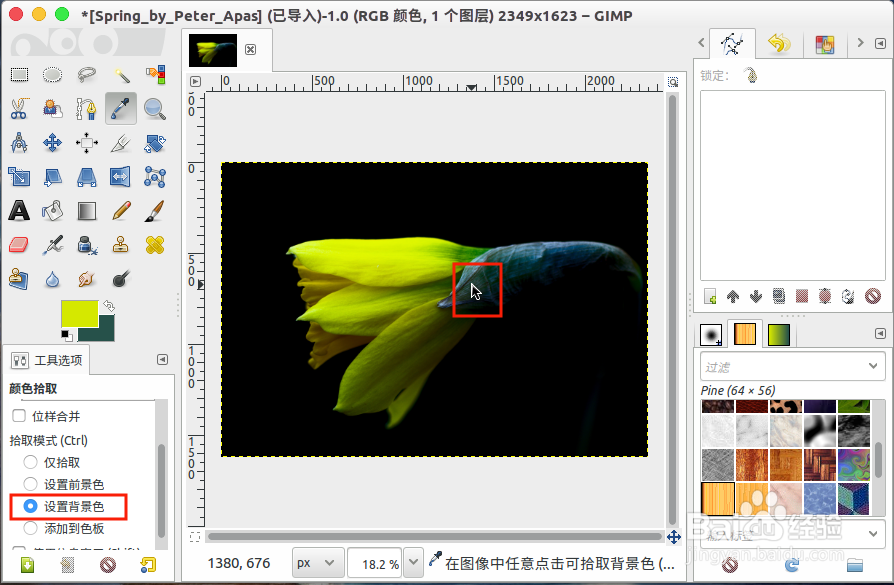gimp获取图片上的颜色
1、打开我们的gimp工具。
2、打开一张我们需要拾取颜色的图片。
3、选择工具箱子中的“颜色拾取工具”。
4、在图片上选取要拾取位置的颜色,发现我们前景颜色会跟着改变。
5、现在我们选择画笔工具,在图片上绘制的就是我们选取的颜色了。
6、在“工具选项”中我们选择“设置背景颜色”,然后在图片上拾取为背景颜色。
7、现在我们切换到“橡皮工具”,在图片上擦除就会露出拾取的背景色。
声明:本网站引用、摘录或转载内容仅供网站访问者交流或参考,不代表本站立场,如存在版权或非法内容,请联系站长删除,联系邮箱:site.kefu@qq.com。
阅读量:46
阅读量:63
阅读量:72
阅读量:96
阅读量:42